آموزش حفظ حریم شخصی حساب کاربری در گوگل
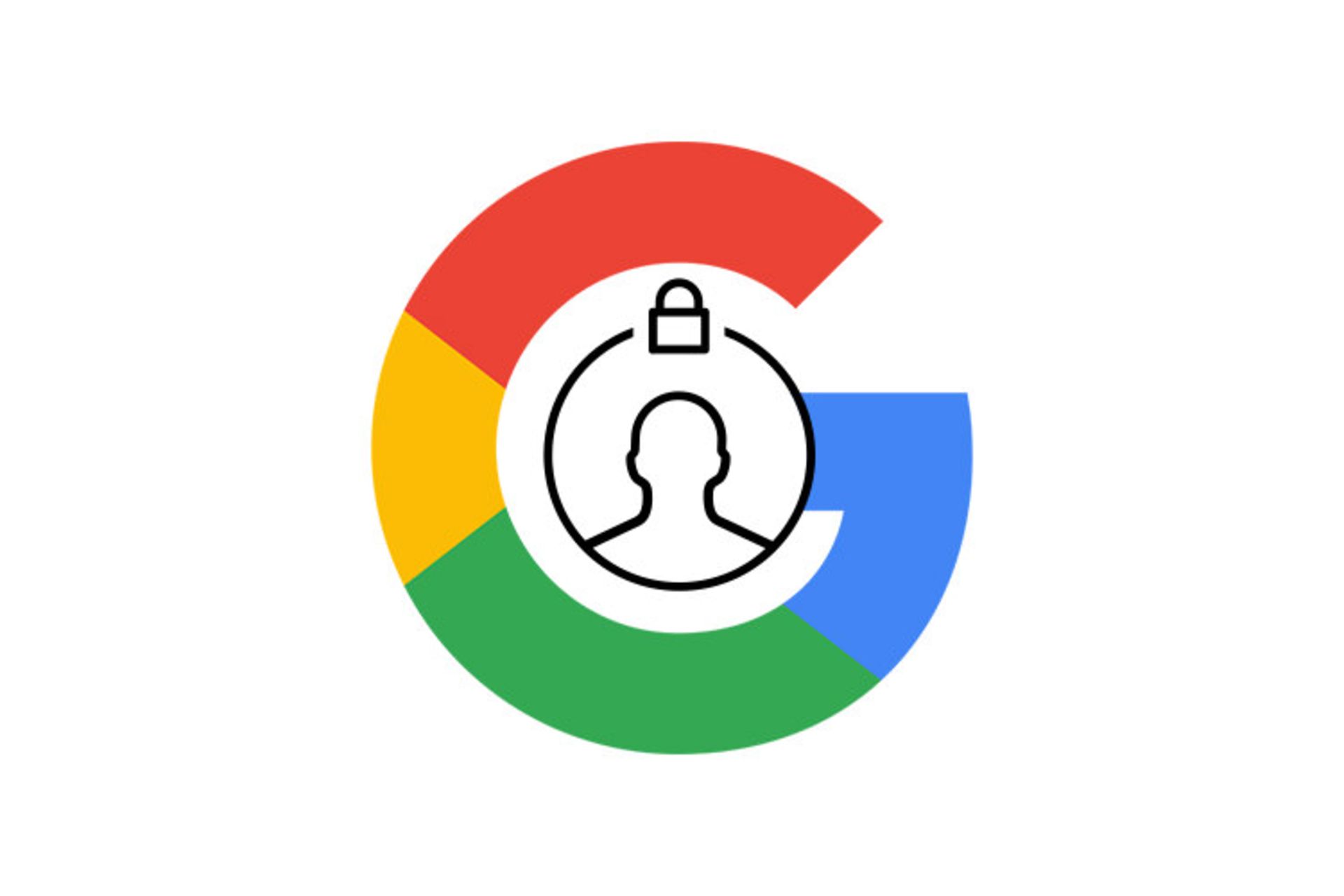
گوگل مقادیر قابل توجهی اطلاعات شخصی از کاربران خود جمعآوری میکند. این اطلاعات بسیار بیشتر از چیزی است که فکرش را بکنید؛ هر جستوجویی که انجام میدهید و هر ویدیویی که در یوتیوب تماشا میکنید، در پروفایلتان ثبت خواهد شد. چه گوشی آیفون داشته باشید چه گوشی اندرویدی، نقشه گوگل تمام مکانهایی را که در آن حضور دارید و تمام مسیرهایی را که برای رسیدن به مقصد استفاده کردهاید، حتی در صورت باز نکردن برنامه ثبت خواهد کرد. اگر نگاهی به تمام دادههایی که گوگل از شما دارید بیاندازید، قطعا غافلگیر خواهید شد. اگر به حریم شخصی خود اهمیت میدهید یا این اطلاعات گوگل نگرانتان میکند باید بدانید که خوشبختانه راههایی برای کاهش یا حذف این اطلاعات وجود دارد.
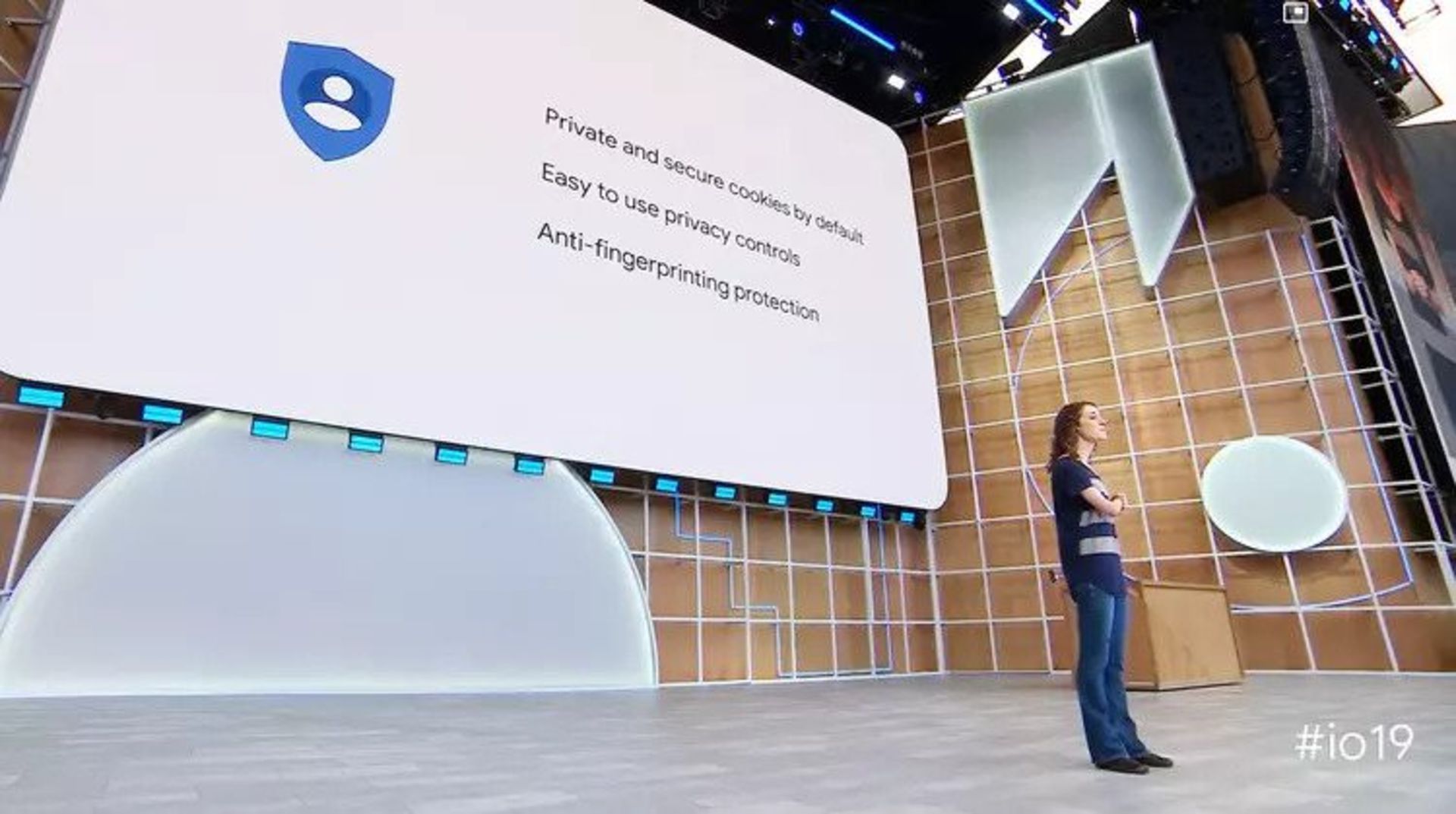
تل اپنهایمر، مدیر محصول کروم، درحال توصیف قابلیتهای جدید حریم شخصی کروم در گوگل I/O سال گذشته
با افزایش روزافزون درز داده و اطلاعات شخصی، اعتماد افراد به شرکتهای بزرگ کمتر از همیشه شده و این شرکتها بهدنبال کسب دوباره اعتماد از دست رفته خود هستند. گوگل با ایجاد یک مرکز حریم شخصی به کاربران اجازه دسترسی، حذف و محدود کردن دادههای جمعآوری شده را میدهد. البته تمامی این امکانات از طریق تنظیماتی ارائه میشوند که ممکن است برای کاربران سردرگمکننده بهنظر برسد. همچنین همیشه از اتفاقی که با یک تنظیم اتفاق خواهد افتاد، نخواهید بود. نکته قابل تأسف دیگر این است که گوگل پس از اعمال هر محدودیت هشداری مبنی بر امکان کاهش کارایی نسبت به حالت بدون محدودیت میدهد. صحت دقیق این ادعا مشخص نیست.
با وجود تلاشهای گوگل برای افزایش شفافیت، افشاسازیهای اخیر از فروش دادههای شخصی کاربران به شرکتهای ثالث تبلیغاتی اعتماد کاربران به این شرکت را با چالشی جدی مواجه کرده است. گوگل هوم و بلندگوهای گوگل نست محصولاتی از گوگل هستند که در شخصیترین مکان افراد یعنی خانهها، از دوربین و میکروفون استفاده میکنند.
در این مقاله هدف نقد سیاستهای حریم شخصی گوگل و دیگر غولهای فناوری نیست بلکه صرفا آموزش حداکثر حفاظت از حریم شخصی مدنظر است.
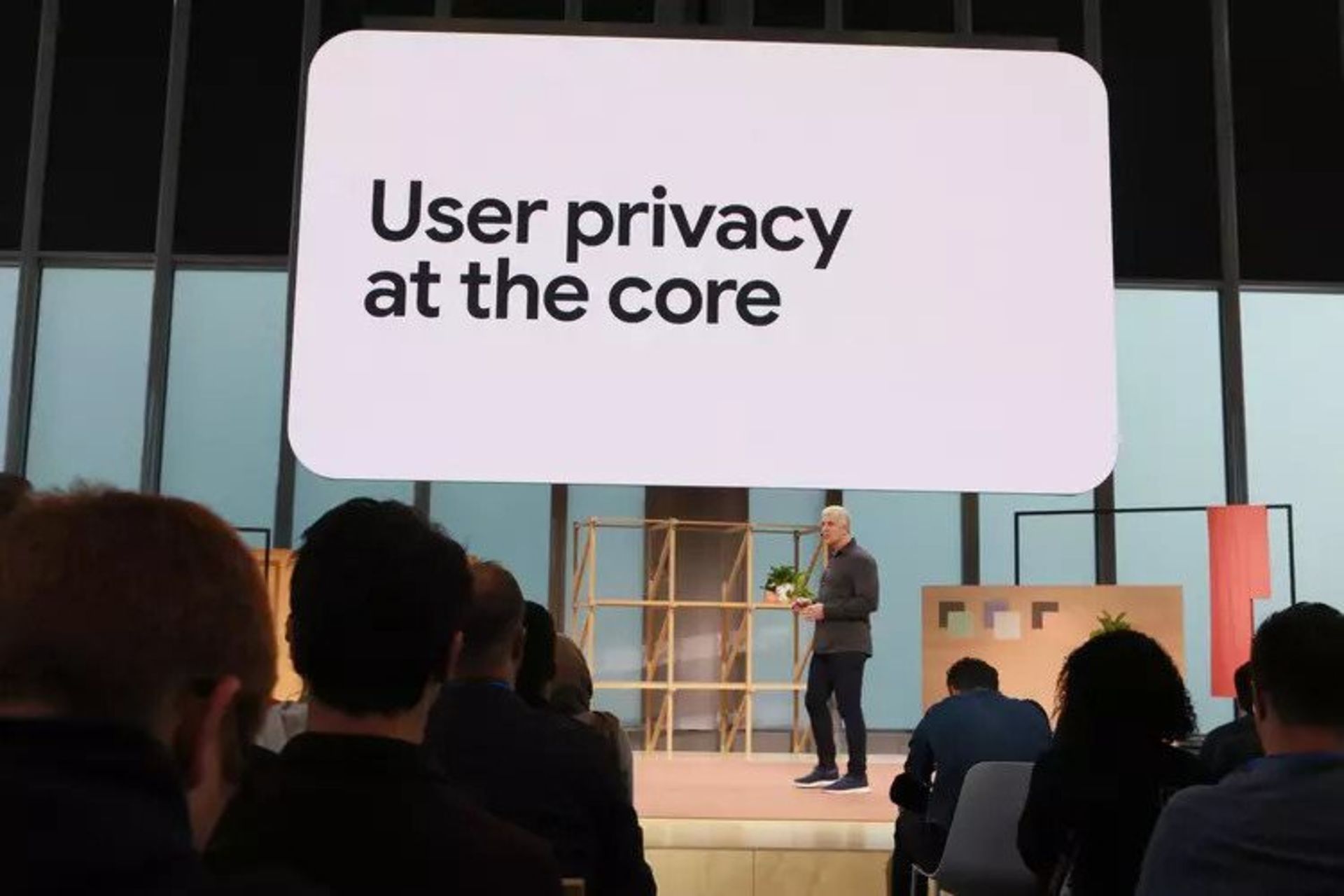
ریک استرلوه در رویداد سال گذشته گوگل در نیویورک در حال صحبت درباره حریم شخصی کاربران
در این مقاله سری به تمام اطلاعاتی که گوگل از شما در اختیار دارد، زده و چگونگی حذف این اطلاعات را به شما آموزش میدهیم. سپس به شما امکان ایجاد تعادلی در تنظیمات حریم شخصی میدهیم تا به تجربه کاربری شما در سرویسهای گوگل خللی وارد نشود.
گوگل چه دادههایی را عمومی تلقی میکند؟
گوگل نام، تصویر، تاریخ تولد، جنسیت، شماره تلفن، رمز عبور و سایر آدرسهای ایمیلی را که از آنها بهره میبرید، در اختیار دارد. برخی از این دادهها از نظر گوگل عمومی تلقی شده و سایر کاربران نیز به آن دسترسی خواهند داشت. برای اطلاع یافتن از این اطلاعات مراحل زیر را طی کنید.
۱. مرورگر خود را باز کرده و به صفحه اکانت گوگل خود بروید.
۲. نام کاربری گوگل (نام جیمیل) خود را تایپ کنید.
۳. از نوار منو، Personal info را انتخاب و اطلاعات را بررسی کنید. شما میتوانید اطلاعات خود را ویرایش یا حذف کنید.
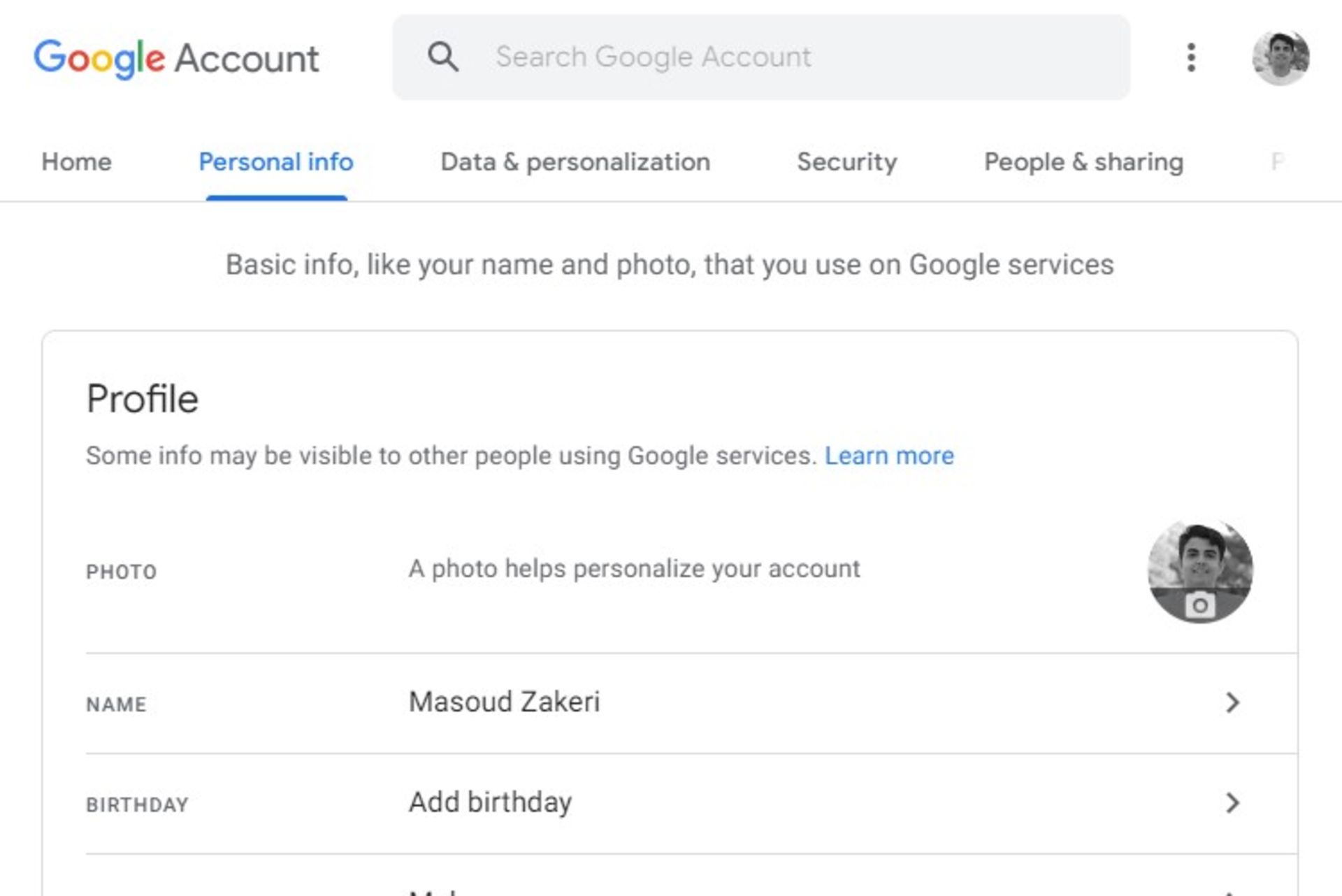
۴. اگر میخواهید بدانید که کدام اطلاعات شما برای تمام کاربران قابل مشاهده است، به پایین صفحه رفته و Go to About me را انتخاب کنید.
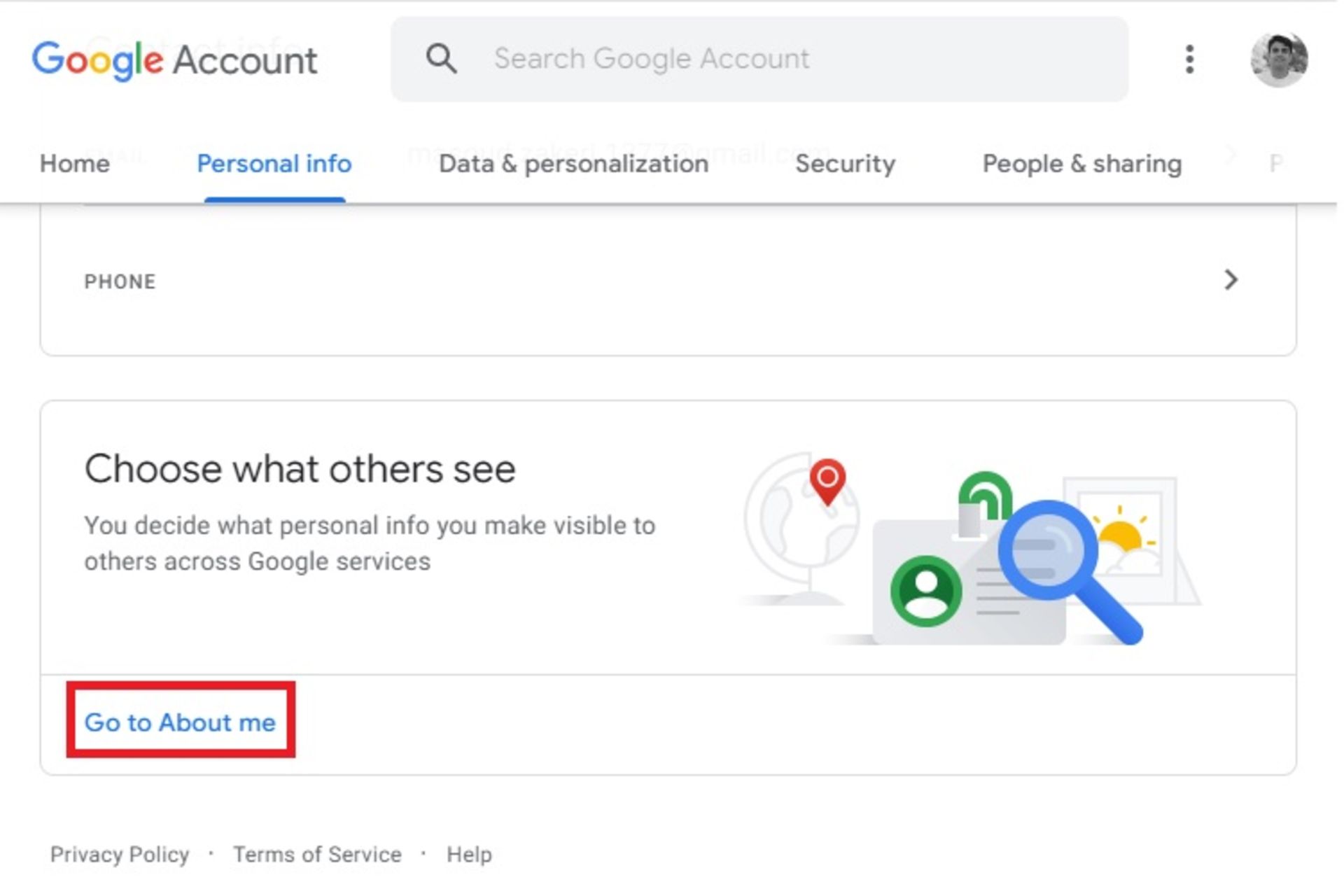
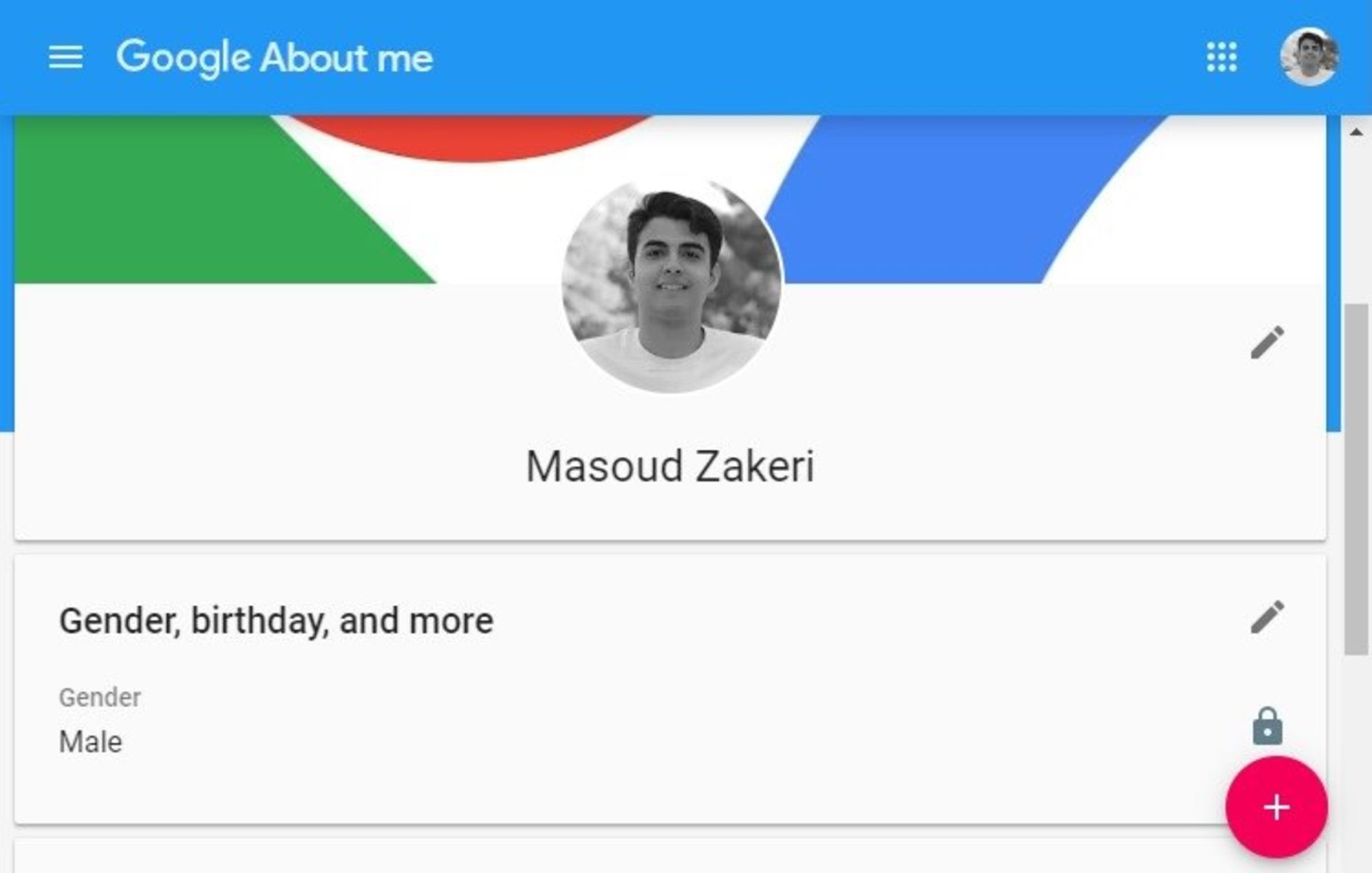
۵. حال میتوانید پس از مشاهده اطلاعات برگشته و تغییرات لازم را اعمال کنید. در حال حاضر امکان شخصی کردن حساب کاربری گوگل میسر نیست.
بررسی اطلاعات گوگل از فعالیت آنلاین شما
اگر میخواهید دادههایی را که گوگل از شما دارد مشاهده، بررسی و حذف کنید یا تنظیم اعمال کنید که حذف بهطور خودکار پس از مدتی انجام شود، مراحل زیر را طی کنید.
اگر میخواهید که نظارت بیشتری بر دادههای شخصی خود داشته باشید، اما از آن سو نمیخواهید که شخصیسازیهای جستوجو و مپس تحت تأثیر قرار گیرند، پیشنهاد میشود که حذف خودکار برای دادههای خود پس از ۳ ماه را فعال کنید. اگر شخصیسازی سرویسهای گوگل هیچ اهمیتی برایتان ندارد پس با خیال راحت تمامی دادهها را پاک کرده و ردیابی گوگل مپس را نیز غیرفعال کنید. برای اکثر سرویسهای گوگل، شما هیچ تغییری ملاحظه نخواهید کرد.
۱. وارد اکانت گوگل خود شده و Data & Personalization را از نوار ناوبری انتخاب کنید.
۲. برای مشاهده فهرستی کامل از تمام فعالیتهایی که گوگل ثبت کرده، به بخش Activity controls رفته و Web & App Activity را انتخاب کنید.

۳. اگر میخواهید گوگل ردیابی جستوجوهای وب و تصاویر، تاریخچه مرورگر، جستوجوهای نقشه و مسیرها و تعاملات با گوگل اسیستنت را متوقف کند، تیک هر دو بخش را بردارید. در غیر اینصورت به مرحله ۴ بروید.
۴. سپس، روی Manage Activity کلیک کنید. این گزینه تمامی اطلاعاتی را که گوگل از حساب کاربری شما از روز نخست جمعآوری کردهاست، نمایش میدهد.
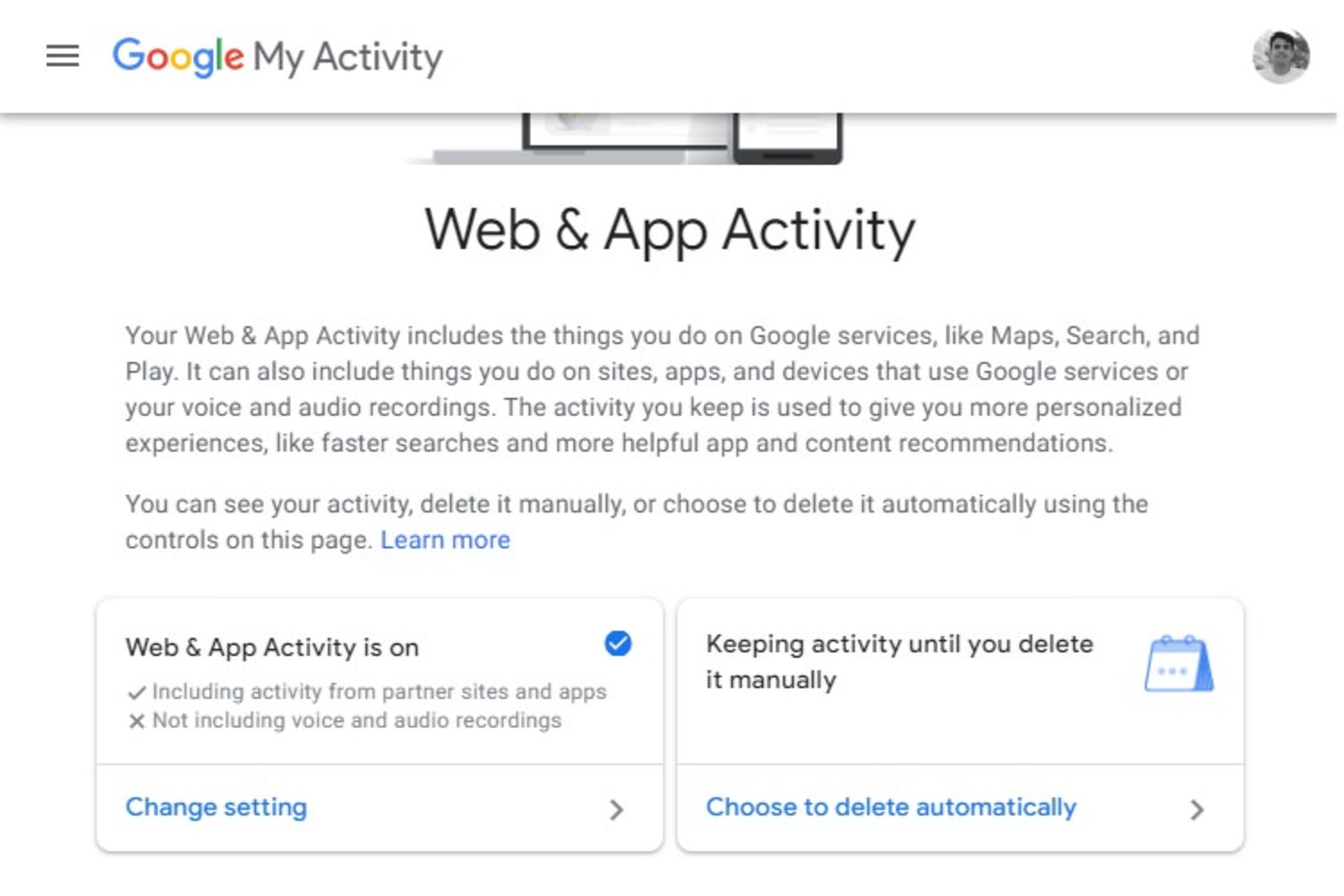
۵. برای تنظیم حذف خودکار این دادهها پس از هر ۳ یا ۱۸ ماه، Choose to delete automatically را انتخاب کرده و بازه زمانی مورد نظر خود را انتخاب کنید. گوگل دادههای قدیمیتر از بازه زمانی مشخص کرده را حذف میکند. برای مثال اگر گزینه ۳ ماه را انتخاب کنید، تمامی دادههای قدیمیتر از ۳ ماه پیش حذف خواهند شد.
۶. اگر ترجیح میدهید که بخشی از فعالیتهای ثبت شده خود را بهطور دستی حذف کنید، در نوار ناوبری Delete activity by را انتخاب کرده و یکی از گزینههای Last hour، Last day، All time یا Custom range را انتخاب کنید.
۷. پس از انتخاب حذف خودکار یا دستی اطلاعات ثبت شده، پاپآپی نمایش داده شده و از شما خواهان تأیید درخواست مورد نظر خواهد بود. برای تأیید Delete یا Confirm را بزنید.
برای اطمینان از عملکرد تنظیمات جدیدتان مجددا به Manage Activity (مرحله ۴) بروید و تغییرات را بررسی کنید.
دسترسی به اطلاعات ثبتشده در تاریخچه مکانها
شاید ناخوشایندترین بخش اطلاعات ثبتشده گوگل مربوط به مکانهای شما باشد. دقت گوگل از مکانهایی که شما در آن حضور داشتهاید، حتی اگر هیچوقت کار اشتباهی نکرده باشید هم بسیار نگرانکننده است. تنها کافی است اکانت گوگلتان به گوشی هوشمندتان وصل و اپلیکیشن Maps نیز روی آن دستگاه نصب باشد. برای دسترسی به دادههای مکانی و مدیریت و حذف آنها مراحل زیر را طی کنید:
۱. وارد اکانت گوگل خود شده و Data & Personalization را از نوار ناوبری انتخاب کنید.
۲. برای مشاهده فهرستی کامل از تمام فعالیتهایی که گوگل ثبت کرده، به بخش Activity controls رفته و Location History را انتخاب کنید.
۳. اگر میخواهید گوگل ردیابی مکان شما را متوقف کند، دکمه این صفحه را خاموش کنید.
۴. روی Manage Activity کلیک کنید. در صفحهای جدید تمامی اطلاعات مکانی خود را روی یک نقشه بههمراه تایملاین مشاهده خواهید کرد. این صفحه شامل مکانهایی که بازدید کردهاید، مسیرهایی که طی کردهاید بههمراه تعداد و تاریخ دفعات هر بازدید است.
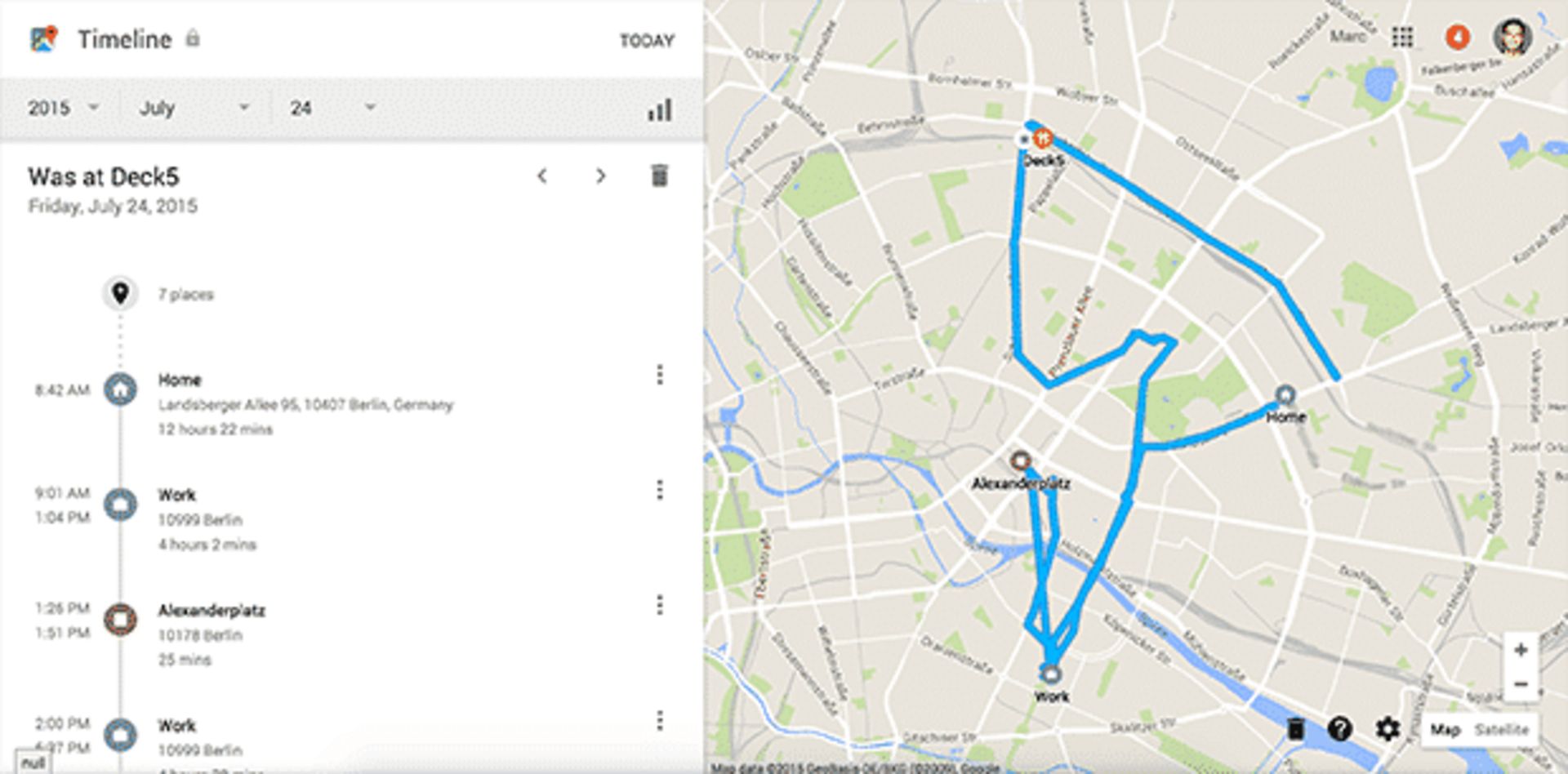
۵. برای حذف دائمی تمامی اطلاعات مکانی، روی آیکون سطل آشغال کلیک کرده و Delete Location History را بزنید.
۶. برای تنظیم حذف خودکار برای دادههای مکانی، روی آیکون چرخدنده را کلیک کرده و Automatically delete Location History را بههمراه بازه زمانی مورد نظر انتخاب کنید.
برای اطمینان از عملکرد تنظیمات جدیدتان مجددا به Manage Activity (مرحله ۴) بروید و تغییرات را بررسی کنید.
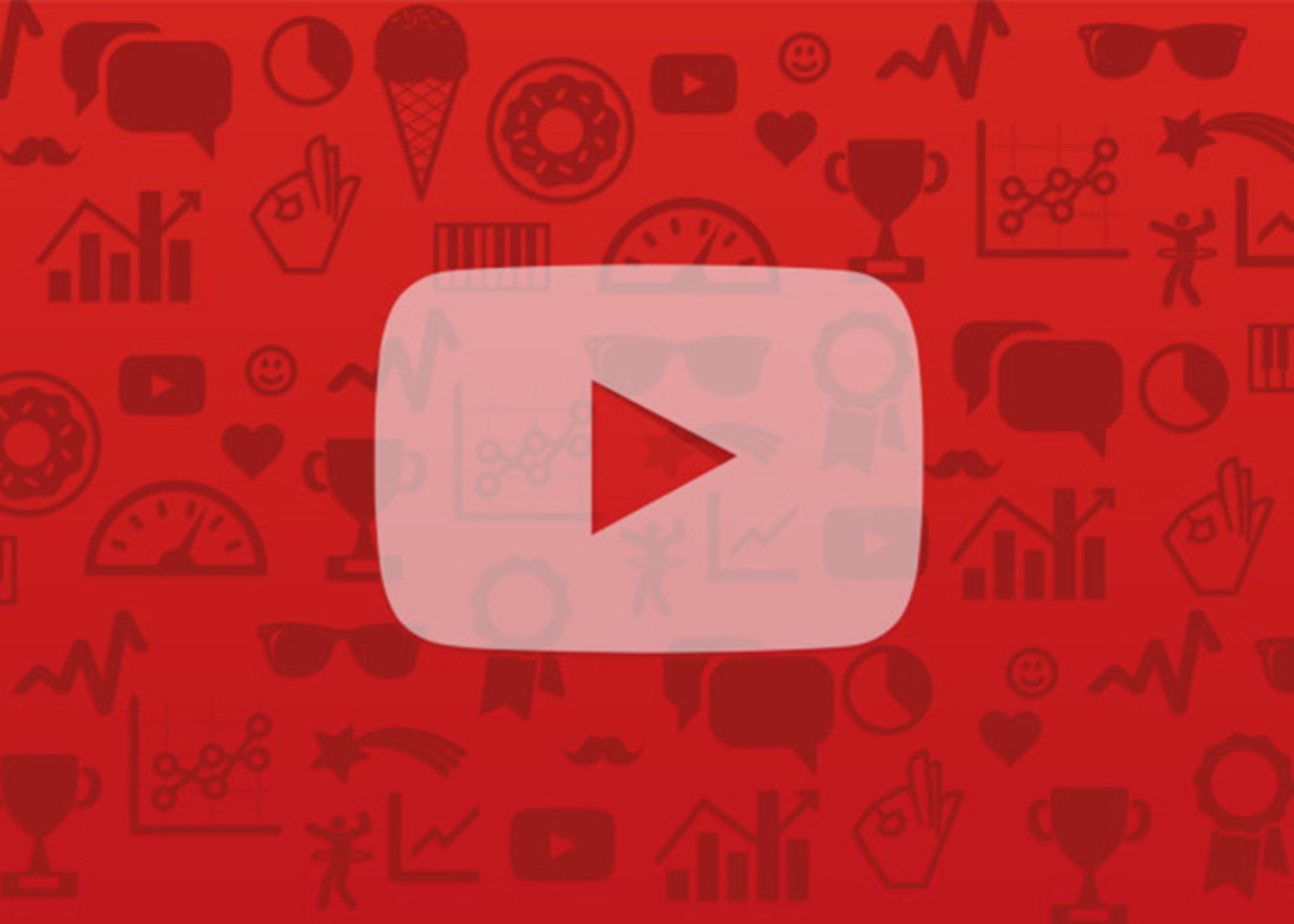
یوتیوب تمامی جستوجوهای شما در این سایت بههمراه تمامی ویدیوهایی که تماشا کردهاید را در اکانت گوگلتان ذخیره میکند.
مدیریت جستوجوی یوتیوب و تاریخچه ویدیوهای دیده شده
میان تمامی اطلاعات جمعآوری شده از سوی گوگل، جستوجوهای یوتیوب و ویدیوهای تماشاشده در این پلتفرم احتمالا بیاهمیتترین برای کاربران است. همچنین شاید واضحترین سود را نیز این اطلاعات داشته باشند زیرا ویدیوهای پیشنهادی یوتیوب براساس ویدیوهای تماشاشده شما انتخاب میشوند.
نحوه مشاهده این اطلاعات و همچنین امکان حذف خودکار و دستی آن همانند Web & App Activity است. پیشنهاد میشود برای یوتیوب، حذف خودکار سهماهه را انتخاب کنید تا هم اطلاعاتتان بسیار زیاد انباشته نشود و هم ویدیوهای پیشنهادیتان آسیب نبیند.
۱. وارد اکانت گوگل خود شده و Data & Personalization را از نوار ناوبری انتخاب کنید.
۲. برای مشاهده فهرستی کامل از تمام اطلاعاتی که یوتیوب ثبت کرده، به بخش Activity controls رفته و YouTube History را انتخاب کنید.
۳. اگر میخواهید گوگل ردیابی جستوجو و لیست تماشای یوتیوب شما را متوقف کند، دکمه این صفحه را خاموش کنید.
۴. روی Manage Activity کلیک کنید. در صفحهای جدید فهرستی از تمامی اطلاعات هر جستوجویی که انجام داده و هر ویدیویی که مشاهده کردهاید، را میبینید.
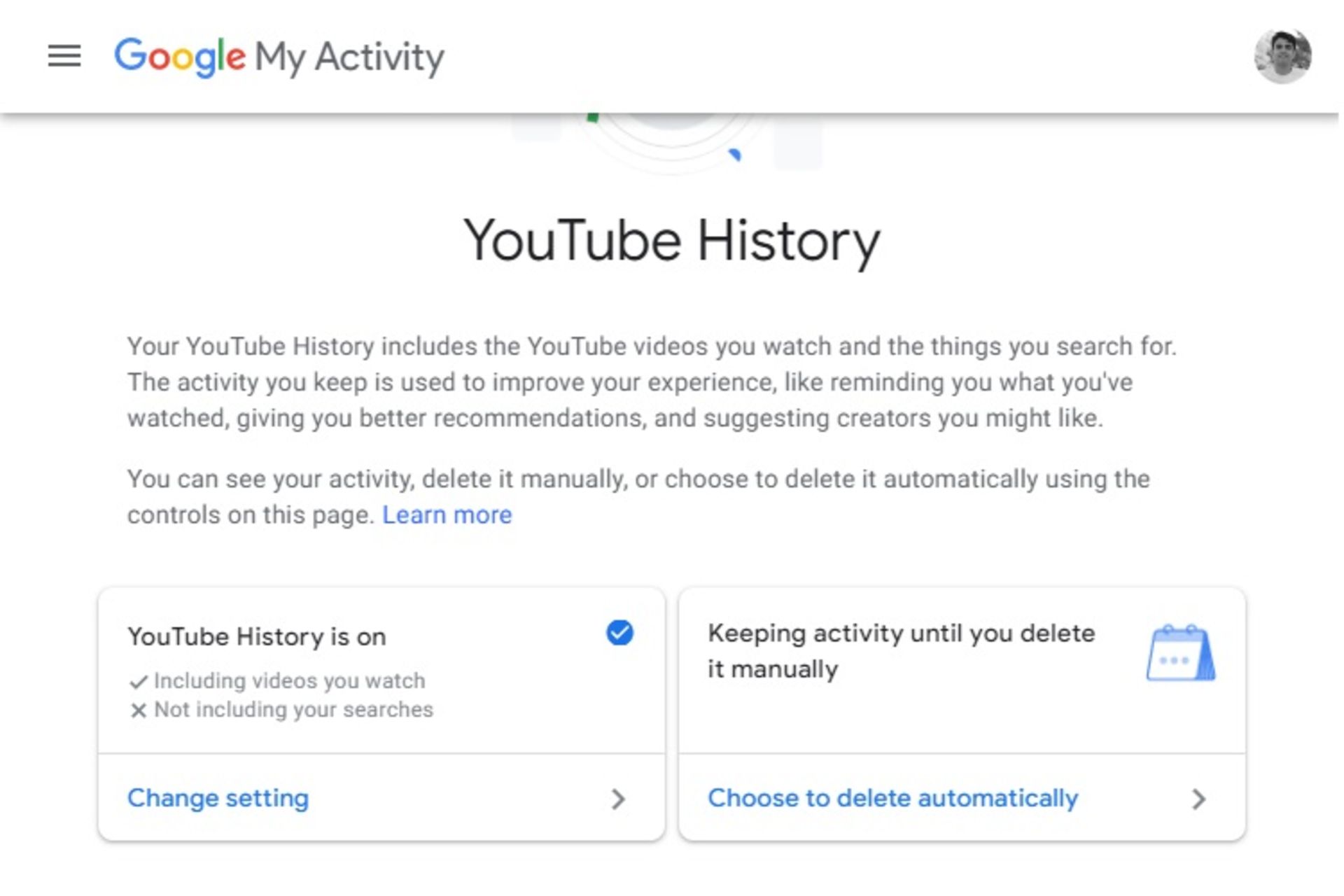
۵. برای تنظیم حذف خودکار این دادهها پس از هر ۳ یا ۱۸ ماه، Choose to delete automatically را انتخاب کرده و بازه زمانی مورد نظر خود را انتخاب کنید. گوگل دادههای قدیمیتر از بازه زمانی مشخص کرده را حذف میکند.
۶. اگر ترجیح میدهید که بخشی از فعالیتهای ثبت شده خود را بهطور دستی حذف کنید، در نوار ناوبری Delete activity by را انتخاب کرده و یکی از گزینههای Last hour، Last day، All time یا Custom range را انتخاب کنید.
۷. پس از انتخاب حذف خودکار یا دستی اطلاعات ثبت شده، پاپآپی نمایش داده شده و از شما خواهان تأیید درخواست مورد نظر خواهد بود. برای تأیید Delete یا Confirm را بزنید.
برای اطمینان از عملکرد تنظیمات جدیدتان مجددا به Manage Activity (مرحله ۴) بروید و تغییرات را بررسی کنید.
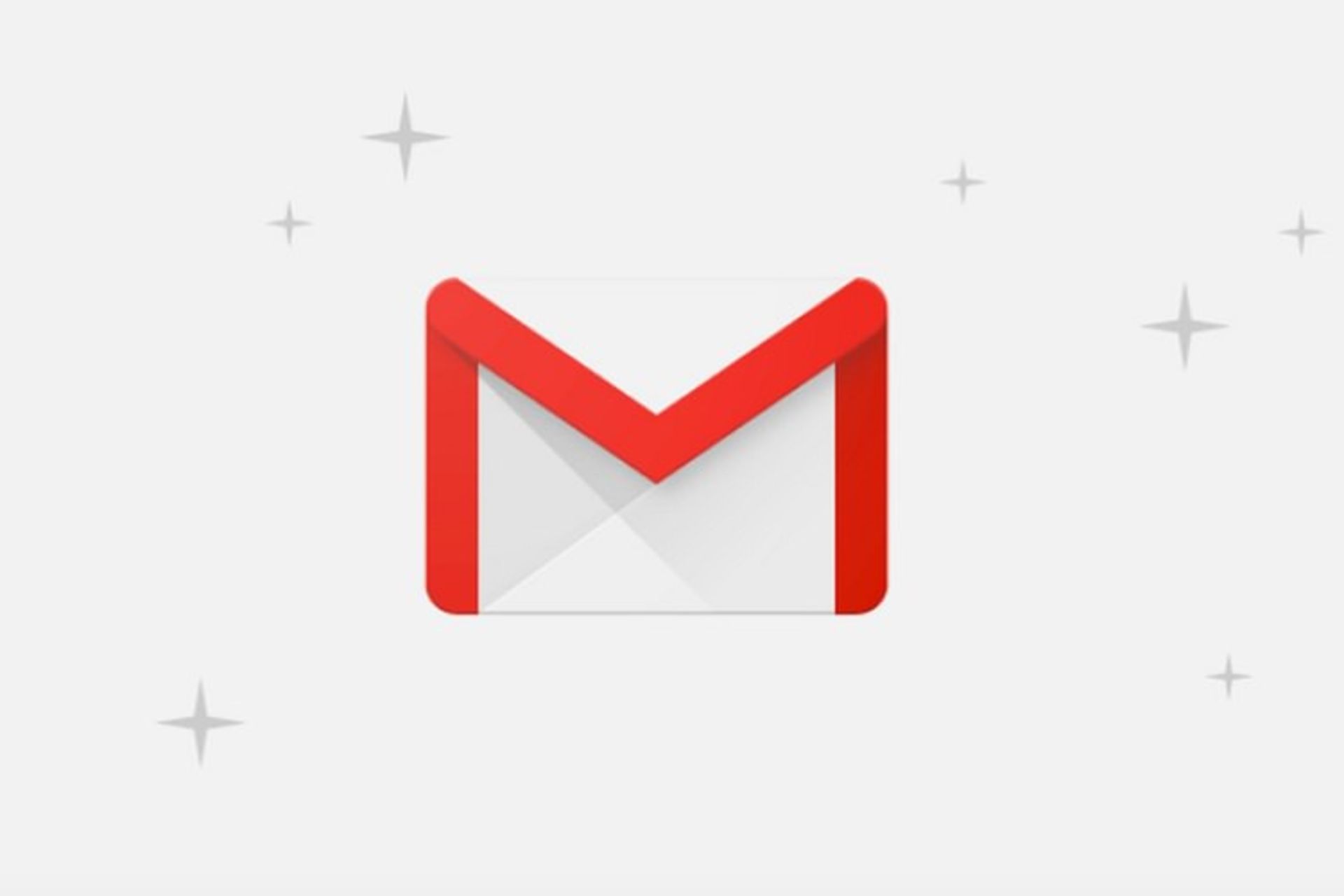
به ادعای گوگل هیچ شخص حقیقی در این شرکت ایمیلهای کاربران را نمیخواند مگر آنکه خودتان بخواهید؛ اما Gmail دائما در حال اسکن ایمیل کاربران برای استخراج اطلاعات پرداخت است.
نکتهای دیگر درباره حریم شخصی
تنظیماتی که در بالا انجام دادید بهمعنای تضمین حریم شخصی شما از سوی گوگل نیست. گوگل برای ردیابی فعالیت آنلاین یا آفلاین لزوما نیازی به فعال بودن تنظیمات حریم شخصی ندارد. این شرکت اعتراف کرده که مکان فیزیکی کاربران را حتی در صورت خاموش بودن سرویس مکان، با استفاده از اطلاعات جمعآوری شده از وایفای و سایر سیگنالهای وایرلس اطراف گوشی شما ردیابی خواهد کرد. همچنین، مانند فیسبوک که سالها است اینکار را انجام میدهد، گوگل برای ردیابی حتی نیازی به ورود به اکانت گوگل ندارد.
نیاز به ذکر نیست که این موارد گاهی اوقات نقض اعلانیههای مربوط به حریم شخصی خود گوگل است. برای مثال، گوگل بهتازگی اعتراف کرده که پیامهای جیمیل کاربران را برای ساخت مجموعهای از پرداختهای شما اسکن میکند. گوگل در کنفرانسی خبری در سال ۲۰۱۸ اعلام کرد که هیچکس در گوگل پیامهای جیمیل را نمیخواند مگر در مواردی بسیار خاص که خود کاربران رضایت داده باشند یا مسئلهای امنیتی در کار باشد. درست است که احتمالا منظور گوگل از هیچکس، هیچ انسان است اما در عصر حاضر و با پیشرفتهای شگرف هوش مصنوعی شاید چندان تفاوتی میان خواندن پیام از سوی هوش مصنوعی و انسان واقعی نباشد.
در نهایت میتوان گفت که شما هیچگاه بهطور کامل از گزند نقضهای حریم شخصی از سوی شرکتهای بزرگ، در امان نیستید. اما میتوانید با مدیریت تنظیمات و دستگاههای خود این تهدید را به حداقل برسانید.